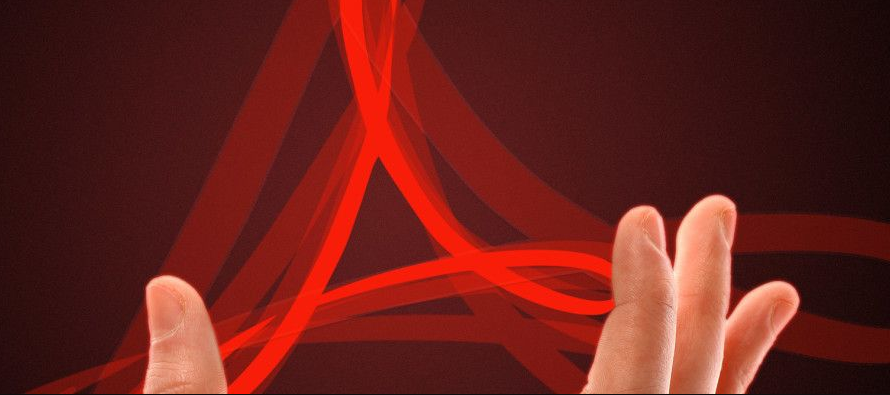Kako preslikati Windows tipkovnicu za MAC
Mac se može koristiti s bilo kojom vrstom tipkovnice. Vjerojatno je bolje koristiti Appleovu tipkovnicu ili onu koja je dizajnirana za Mac, ali to je zapravo samo zbog tipki na njoj. Normalno Windows tipkovnica će raditi sasvim u redu, ali morat ćete se naučiti kako rade tipke modifikatora. Opet, to nije posebno teško, ali trebate stvoriti novu naviku. Ako se mučite s tim, možete preslikati Windows tipkovnicu za Mac. U ovom ćemo vam članku reći kako preoblikovati Windows tipkovnicu za MAC. Počnimo!
Windows tipkovnica
Na tržištu je dostupno puno tipkovnica koje nisu Apple, a imaju svoj set tipki. Kad kažemo ‘Windows tipkovnica’, mislimo na tipkovnicu. Na njemu je ključ s logotipom Windows, kao što je prikazano na donjoj slici.

Većina tipkovnica koje nisu od Applea to će imati, ali uvijek postoje iznimke.
Zadana ponašanja tipkovnice Windows
Kada povežete Windows tipkovnicu s Macom, modifikacijske tipke mapiraju se kao dolje;
Windows tipka: naredba
Tipka za upravljanje: kontrola
Alt tipka: opcija
Tipka Shift: Shift
Gornji aranžman ima smisla s gledišta imena, ali na macOS-u je tipka Command važnija modifikacijska tipka. Svaka Windows naredba koja koristi Control izvršava se tipkom Command na Macu. Kao što je slučaj sa sustavom Windows, za kopiranje teksta možete koristiti Control + C, ali na Macu. Ovaj je prečac Command + C. Možete vidjeti zašto to može zbuniti.
Prepravite Windows tipkovnicu
Da biste ponovo mapirali tipkovnicu sustava Windows, morate otvoriti Postavke sustava i otići na Tipkovnica. Odaberite gumb 'Tipke modifikatora' koji se nalazi u donjem desnom kutu. Na ploči koja se otvori trebate izmijeniti dvije tipke; tipka Control i tipka Command.
Otvorite padajući meni za tipku Command i postavite ga da djeluje kao kontrolni ključ. Otvorite padajući meni za tipku Control i postavite ga da djeluje poput tipke Command. Sada primijenite promjenu.
Sada će se tipke mapirati kao dolje;
slučajni korisnici snapchata koji me dodaju
Windows tipka: Control
Kontrolna tipka: Naredba
Alt tipka: opcija
Tipka Shift: Shift
Ako želite kopirati tekst, izvršit ćete tipkovničku prečicu Control + C. Na tipkovnici ćete dodirnuti tipku koja govori 'Ctrl' a Mac će ga prepoznati kao naredbu.
Ako želite, također možete izmijeniti i tipku Alt, ali ona se preslikava na tipku Option što je razumno ponašanje. Obavezno napravite ovu promjenu za vanjsku tipkovnicu koju koristite ako je koristite zajedno s MacBookom. Možete otvoriti padajući izbornik Odabir tipkovnice na ploči s tipkama modifikatora i tamo ga odabrati. Ako ne promijenite tipkovnicu, ponašanje tipki promijenit će se za unutarnju tipkovnicu.
Zaključak
Dobro, to je bilo sve narode! Nadam se da vam se sviđa
Ugodan dan!
Također pogledajte: Što su uska grla za CPU i Gpu - znajte sve